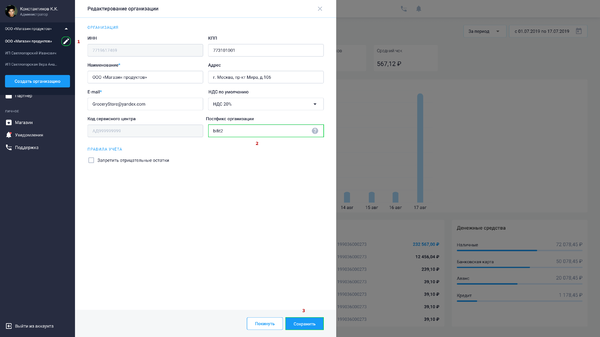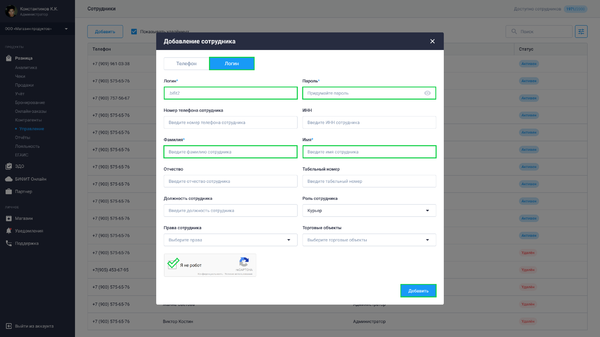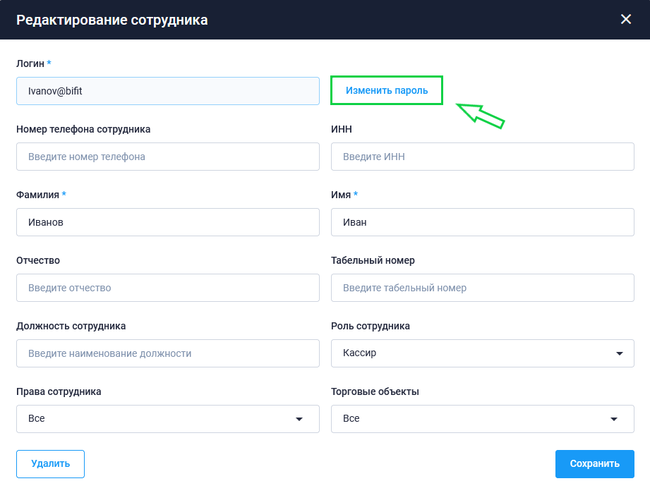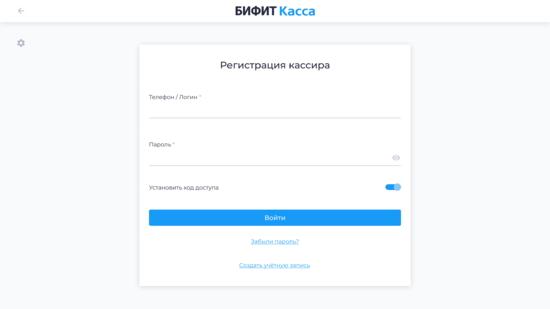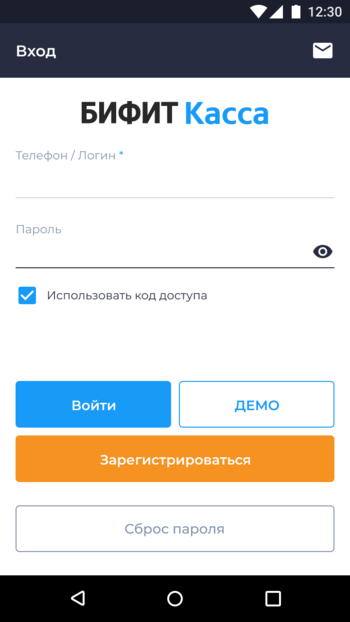Регистрация с использованием логина и пароля
В системе БИФИТ Бизнес появилась возможность зарегистрировать сотрудника по логину и паролю.
Данный функционал позволяет избежать необходимости покупки SIM-карты, для каждого сотрудника.
Важно
Условия для регистрации сотрудника без номера телефона:
- Регистрировать сотрудника без номера телефона может только сотрудник с ролью "Администратор" и подтвержденным номером телефона;
- Сотрудника, добавленного без номера телефона, нельзя добавлять в другие организации;
- Сотрудник, добавленный без номера телефона, не может создавать новые организации;
- Сотрудник, добавленный без номера телефона, не может обладать ролью "Администратор"
- Администратор с подтвержденным номером телефона - сотрудник, который был зарегистрирован с использованием номера телефона и прошел верификацию по СМС-коду.
Добавление нового сотрудника без номера телефона в организацию
Для того чтобы добавить сотрудника в организацию без использования номера телефона:
- Войдите и авторизуйтесь в Личном кабинете БИФИТ Бизнес
- Выберите организацию, куда будут добавляться сотрудники и нажмите на

- В поле "Постфикс организации" укажите постфикс, который будет использоваться в логине сотрудника (например:Ivanov@bifit)
- Постфикс будет добавляться после логина сотрудника через "@"
- После указания постфикса в карточке организации нажмите кнопку Сохранить
- Далее перейдите в подраздел Управление → Сотрудники
- В подразделе Сотрудники нажмите кнопку Добавить
- После указания постфикса в настройках организации, в карточке сотрудника добавится поле "По логину"
- Выберите заполнение карточки сотрудника По логину
- При этом условии, поле Номер телефона становится не обязательным
- Введите логин сотрудника в поле Логин (Логин будет отображаться с постфиксом)
- Укажите пароль (будет использоваться при авторизации в приложениях и Личном кабинете)
- Заполните карточку сотрудника и нажмите на кнопку Добавить
- Если постфикс будет не уникальным, то в системе появится уведомление "Данный постфикс уже зарегистрирован", а во всплывающем окне будут предложены другие варианты указанного постфикс.
- Уникальность логина будет проверяться при создании карточки каждого нового сотрудника.
- Если постфикс не задан в настройках организации, то в карточке сотрудника при выборе варианта добавления по Логину будет отображаться сообщение о необходимости добавления постфикса организации.
- Постфикс должен быть простым и коротким, так как сотрудники будут использовать его при авторизации в приложении.
Изменение пароля
Изменять пароль для сотрудников, зарегистрированных без номера телефона, может только сотрудник с ролью Администратор с подтвержденным номером телефона.
Для изменения логина/пароля необходимо:
- Войти и авторизоваться в Личном кабинете БИФИТ Бизнес
- Перейти в подраздел Управление → Сотрудники
- Выбрать карточку сотрудника и нажать на ее
- В карточке сотрудника нажмите кнопку Изменить пароль
- Во всплывающем окне введите новый пароль и нажмите кнопку Изменить
- Далее в карточке сотрудника нажмите кнопку Сохранить
Далее сотрудник авторизуется с новым логином/паролем и продолжает работу.
Авторизация сотрудника по логину в приложениях Касса Android и Касса Розница Desktop
После добавления сотрудника без использования номера телефона, сотруднику необходимо авторизоваться в приложении.
Для авторизации в приложении сотруднику необходимо использовать:
- Логин
- Пароль
Указанные в карточке при добавлении сотрудника.
Авторизация без номера телефона в приложении Касса Розница Desktop
Для авторизации пользователю необходимо совершить следующие действия:
- Запустить приложение Касса Розница Desktop на компьютере
- В поле Телефон/Логин ввести логин, указанный в карточке сотрудника при добавлении (Логин указывать обязательно с постфиксом)
- В поле Пароль ввести пароль, указанный в карточке сотрудника при добавлении
- Установить дополнительный код доступа в приложение (не обязательно)
- Нажать кнопку Войти
Авторизация без номера телефона в приложении Касса Android
Для авторизации пользователю необходимо совершить следующие действия:
- Запустить приложение Касса Android на устройстве
- В поле Телефон/Логин ввести логин, указанный в карточке сотрудника при добавлении (Логин указывать обязательно с постфиксом)
- В поле Пароль ввести пароль, указанный в карточке сотрудника при добавлении
- Установить дополнительный код доступа в приложение (не обязательно)
- Нажать кнопку Войти